Cu Căutarea Microsoft în Bing obțineți rezultate de căutare atât de pe web, cât și de la organizația dvs., în orice browser și pe orice dispozitiv.

Pe lângă rezultatele web, puteți găsi rezultate de la locul de muncă sau de la școală, inclusiv:
-
Persoane
-
Fișiere
-
SharePoint și alte site-uri interne
-
Linkuri la resurse și instrumente interne
-
Conversații
-
Acronime
-
Grupuri
-
Office și locații din campus
-
Planuri de nivel
-
Clase și teme (numai pentru utilizatorii din școală)
Nu trebuie să învățați termeni speciali sau comenzi. Bing înțelege cuvintele comune și încearcă să înțeleagă ce doriți, de fapt, să găsiți. Pur și simplu întrebați în mod natural.
Găsiți rapid persoanele cu care colaborați:Căutarea Microsoft în Bing înțelege cu ușurință căutările, cum ar fi "managerul meu", "profesorul meu" sau "PotoLea". Nu trebuie să introduceți un anumit nume pentru a găsi persoana pe care o căutați sau chiar pentru a scrie corect.
Vedeți mai multe cu vizualizarea extinsă: Pentru căutări cu rezultate relevante, veți obține rezultatul cel mai bun pentru acesta, împreună cu un link la o pagină de la locul de muncă sau de la școală, unde puteți vedea mai multe.
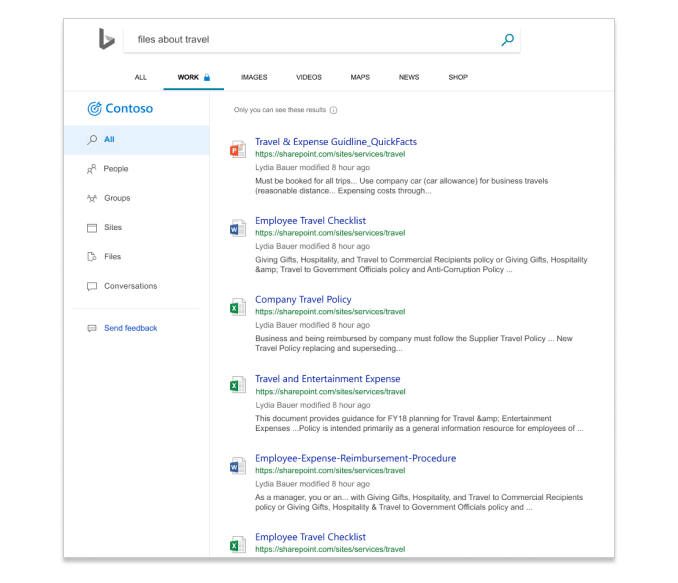
Găsiți conversații: Găsiți rapid Microsoft Teams conversațiile Yammer căutând "conversații despre <subiect>" și obțineți cele mai bune rezultate despre aceasta. Cele mai recente conversații din care ați făcut parte și conversații publice se vor vedea în partea de sus. Microsoft Teams și Yammer conversațiile mai noi sunt disponibile numai pe Căutarea Microsoft în Bing.
Găsiți Microsoft 365 Groups: Cu Căutarea Microsoft în Bing, puteți găsi Grupuri, Teams și grupuri de securitate. Căutați numele grupului, adresa de e-mail sau aliasul de e-mail. Veți obține rezultate care includ proprietarul grupului, membrii și cum să contactați Grupul.
Căutarea Microsoft în Bing asemenea, vă arată site-urile interne asociate cu grupul și, dacă ești membru, veți vedea fișierele și conversațiile relevante de pe Microsoft Teams și Yammer de asemenea.
Obțineți sugestii de căutare:Pentru a vă ajuta să găsiți rapid răspunsuri, persoane și să construiți locații, Căutare Microsoft într-Bing apar sugestii de căutare sub caseta de căutare sau bara de adrese. Pur și simplu începeți să tastați numele persoanei, al locului sau al lucrului și veți vedea sugestii relevante afișate în listă. Sugestiile includ o pictogramă pentru a le face mai ușor de identificat.
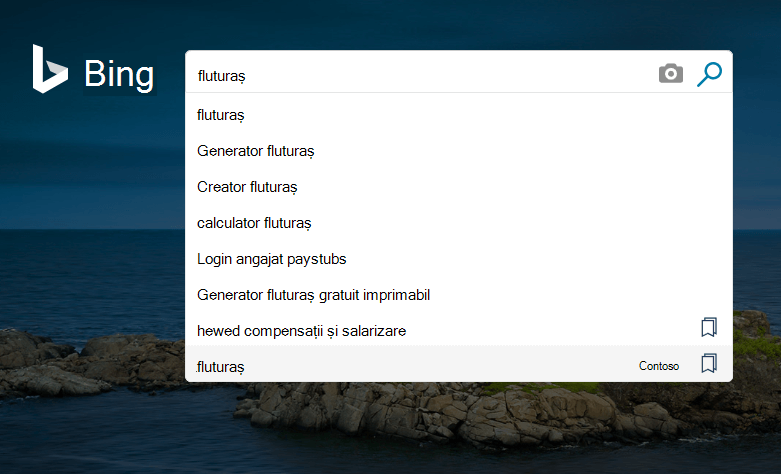
Găsiți documentele recente:Căutați "fișierele mele" sau "Documentele mele" pentru a găsi toate fișierele Excel, Word, PowerPoint, OneNote și PDF la care ați lucrat sau pe cele partajate cu dvs.
Căutați cursuri și teme: Profesorii și elevii își pot găsi cu ușurință lista cu clase și temele viitoare utilizândCăutarea Microsoft în Bing. Când vă conectat la contul de la școală, încercați să căutați "cursurile mele" sau "temele mele".
Confidențialitate
Pentru informații despre confidențialitate, consultați Cum vă Căutare Microsoft informațiile Bing vă menține informațiile în siguranță
Unde sunt rezultatele din organizația dvs.?
Trebuie să vă conectați la contul Bing contul de la locul de muncă sau de la școală pentru a obține rezultate de la organizația dvs. Acesta este același cont pe care îl utilizați pentru a vă conecta laOutlook pe web, Microsoft Teams și alte aplicații Microsoft 365 conectare. Dacă când ați fost conectat deja la oMicrosoft 365 sau la un site Web App, totul este gata.
Trebuie să vă conectați sau să vă deconectați?
Pentru a vă conecta:
-
În colțul din dreapta sus al oricărei paginiBing, faceți clic pe Conectare.
-
În meniul contului, lângă Cont de la locul de muncă sau de la școală,faceți clic pe Conectare.
-
Dacă vi se solicită, alegeți contul cu care doriți să vă conectați sau introduceți adresa de e-mail și parola.
Pentru a vă deconecta:
-
În colțul din dreapta sus al oricărei pagini Bing, faceți clic pe numele dvs.
-
În meniul contului, lângă Cont de la locul de muncă sau de la școală,faceți clic pe Deconectare.
Nu veți fi conectat automat din nou pe acest dispozitiv. Dacă ați utilizat alte browsere sau dispozitive pentru a vă conecta la Căutare Microsoft, va trebui să vă deconectați și acolo.
Consultați și
Cum Căutare Microsoft informațiile Bing vă ajută să vă mențineți informațiile în siguranță










